小编注:此篇文章来自#原创新人#活动,成功参与活动将获得额外100金币奖励。2020年新人计划正在进行,点击查看活动详情创作立场声明:爱读书,爱kindle~kindle不只是泡面盖,更是我们能取得进步的生产力工具~
文中所有涉及到的商品均为本人自费购入,不存在广告交易的行为,仅作为个人心得体会的分享与产品分析点评。
导语
(接上篇)吼吼吼~大妈家的小伙伴们,我又回来啦~kinde到手也有快有一星期了,相较于开箱时候的激动,现在我对kindle又有了船新滴认识了。接下来的评测应该是大妈家从来没有过的全新版本



(估计也是全网首发



,反正我没找到和我用同样方法去做测试的的hhhh,如有不当请指出~)。前面部分的浏览器评测大家就当作一个小小的娱乐就好~毕竟不能用平板的标准来要求电子书嘛



OK~进入正题吧
不服跑个分?
众所周知,近几代的kindle都内置了一个体验版的网页浏览器,用户可以在kindle上浏览一些简单的网站,让kindle做一些看书以外的事。但是目前为止我个人倒是没有看到网上关于kindle浏览器相关技术信息,emmm可能还是跟“体验版”有关吧

——体验一下就好,别当真去用


。
哈哈~开玩笑的啦,真的利用好浏览器也不是问题,最近微信读书也能在kindle上用了,依托的就是这个内置浏览器。所以嘛。。真想利用倒也不是问题,就看你怎么用而已。废话不多说,开始评测~
浏览器内核及系统信息
评测一个浏览器,首先要了解它的相关技术信息才行,要不然怎么评测呢~不过鉴于网上没有公开太多有关kindle的硬件和软件技术信息,所以我们只能自己动手。这个浏览器经过实测,可以支持cookies和JavaScript,所以在这里我用的是JavaScript来获取相关信息的。这次测试的kindle固件版本号是最新版的Kindle 5.12.4,最近更新的版本。
因为截图的时候不是同一个时间,所以看到的时钟可能是错乱的,见谅哈~
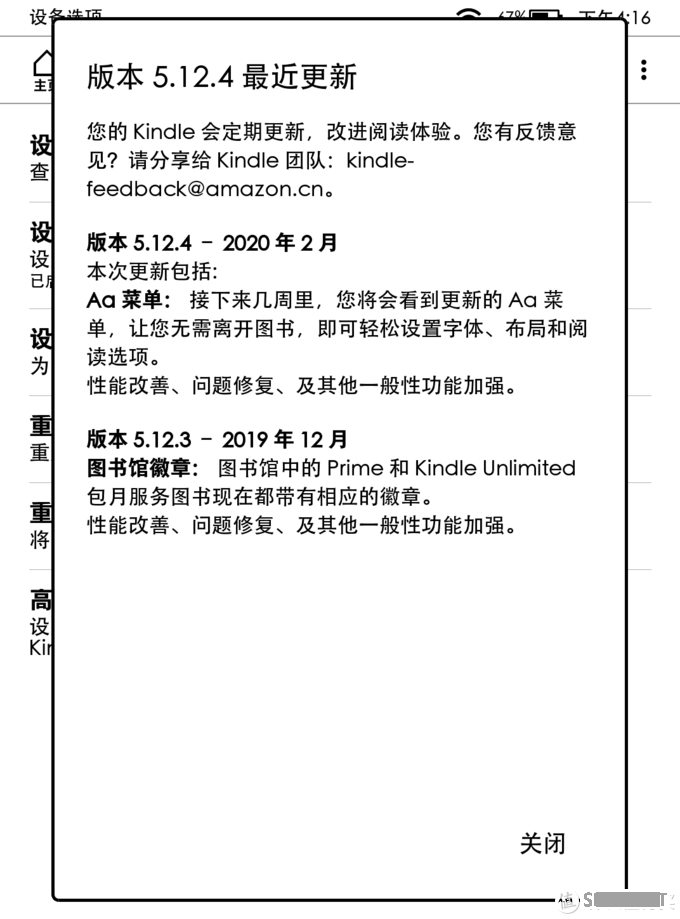
Kindle固件信息
首先是内核版本号,直接用浏览器访问任意一个浏览器检测网站就能读取到内核信息了。通过检测可以看出kindle内置浏览器用的是Webkit内核,版本号是534.26。
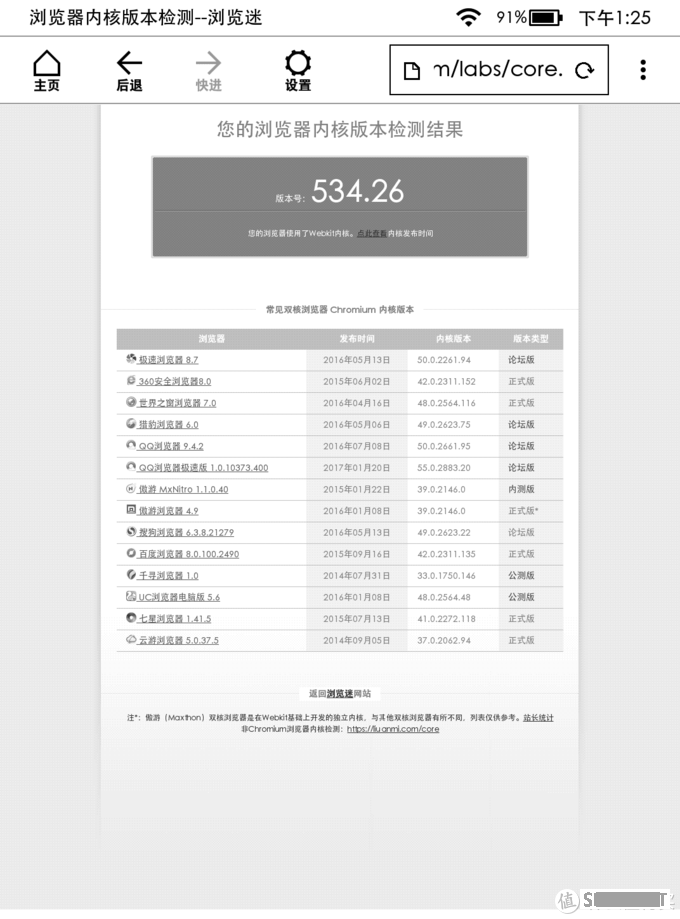
内核版本号检测
这个版本号和用作参考的Chrome 79.0 版本的内核537.36很接近,可以认为是代数比较接近的产品。

为了获取更详细的信息,这点测试怎么能满足得了我?理论上能通过js获取到的信息不只是版本号那么简单而已,系统信息也是可以读取到一部分的,于是乎~我打开了w3cschool,在这里我获取到了更多的内容。
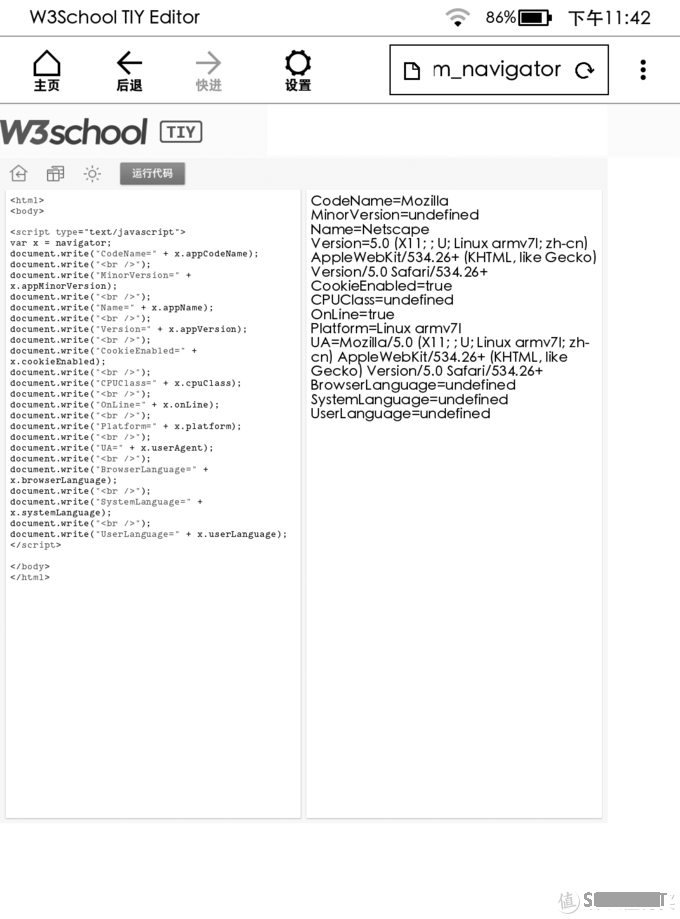
W3C JS读取到的信息
这样我们就得到更多的信息了:这台Kindle Paperwhite4 采用的是ARM V7l的平台——毫无疑问,这一定的是一台32位系统的机器;目前运行的是基于Linux和X11这个基于位图显示的窗口平台的系统;浏览器cookies功能打开了;语言是简体中文;目前状态为在线。
emmm其余信息就获取不到了,不过这些也够了,从这些信息可以判断这应该是一台基于arm构架的简易平板。这样的配置看电子书完全足够——兼顾交互性和实用性。毕竟对于电子书设备我们不可能按照一般平板来要求嘛。。
跑分!跑分!跑分!
虽然我们都知道kindle不是平板,就是一个电子书设备。但!是!新设备跑分的规矩还是不能忘记滴~分是要跑,但是也仅供参考,毕竟不是专业平板嘛。。
先是html5兼容性测试,kindle得分简直。。惨不忍睹啊。。。。152/555的成绩,得分率27.6%,注定是电子书的料。。。。。瞬间明白亚马逊想让我们好好读书的良苦用心~




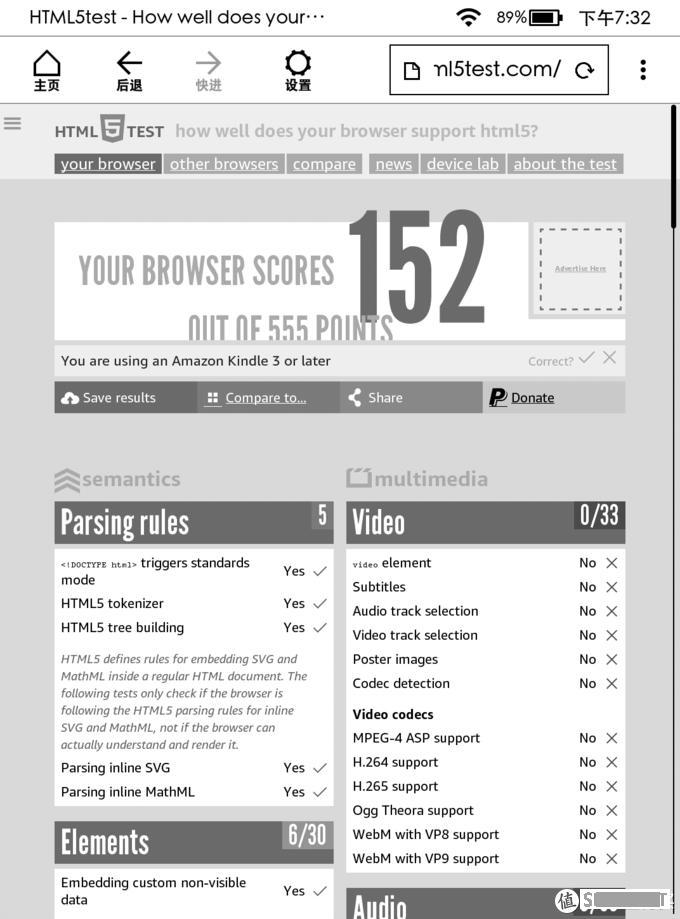
孤!独!求!胜!分数就这点了。。。

h5支持情况很差,声音部分完全不支持
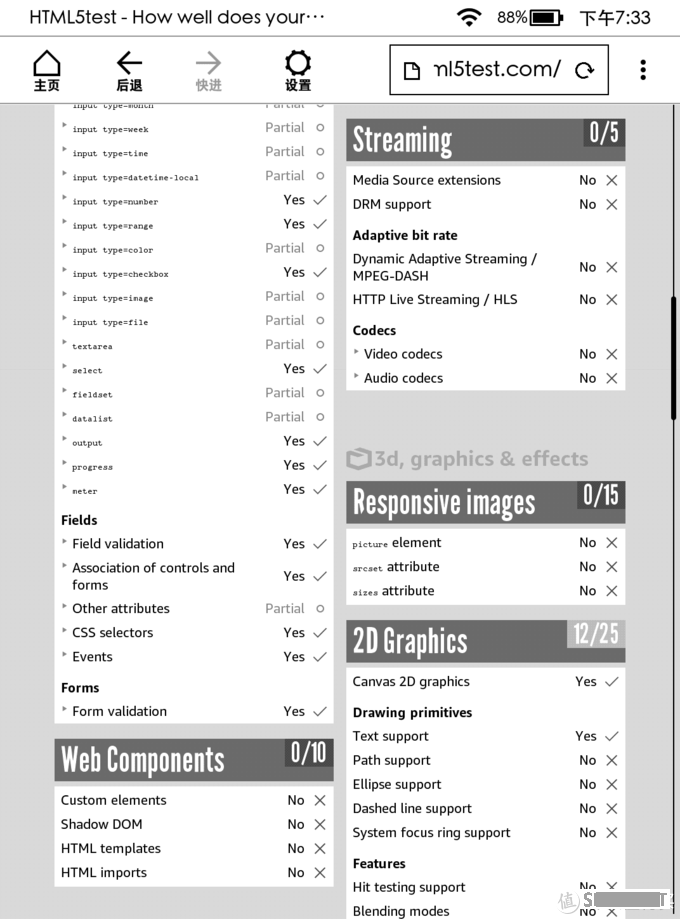
3d就算了。。读书!!读书!!

好多0分。。。
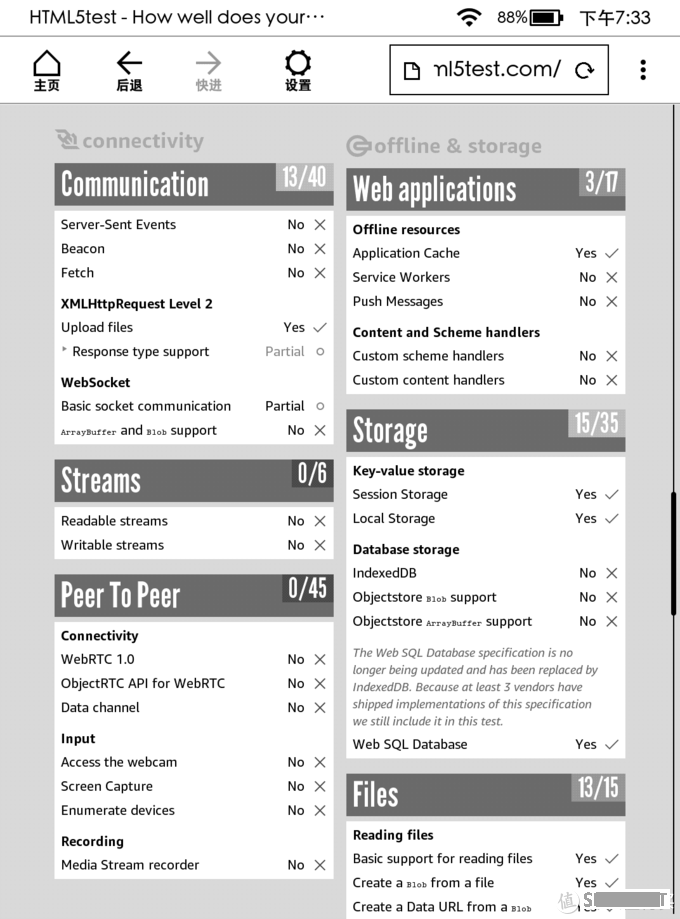
File部分得分倒是不错
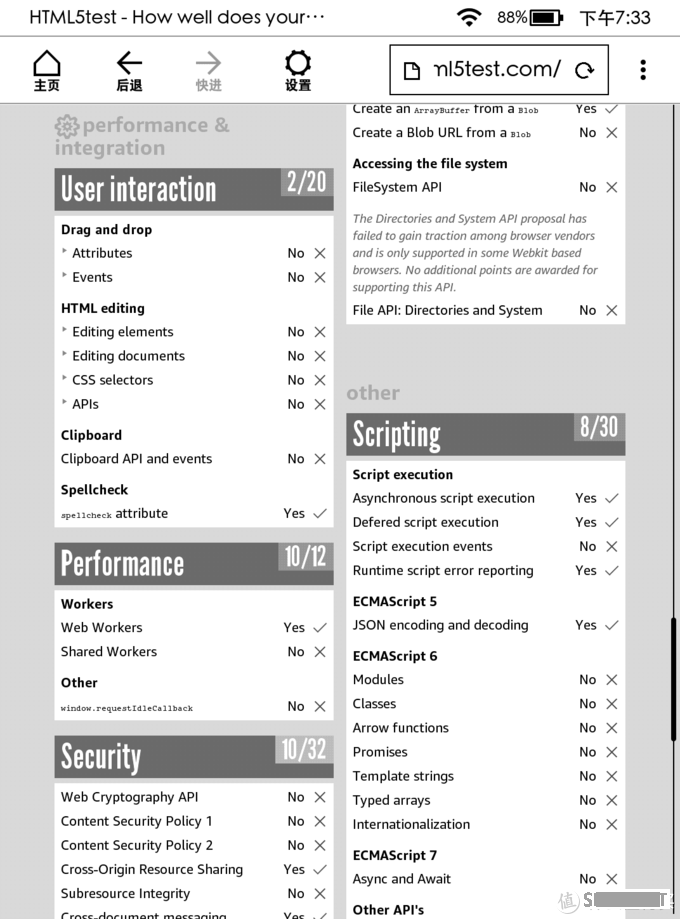
得分好低。。。。。
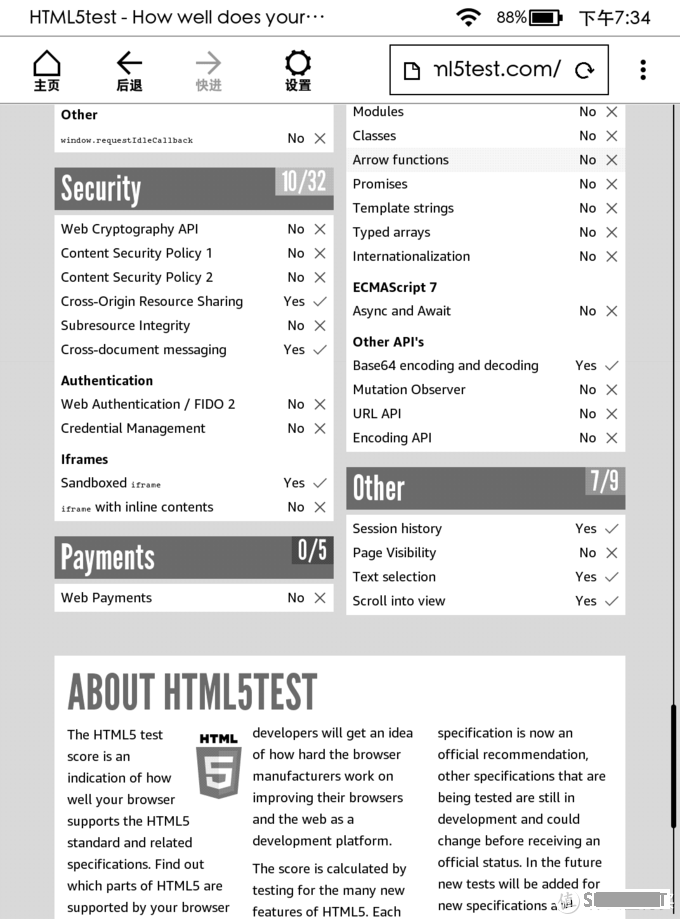
就这水平了。。。
emmmm仔细看下来。。。果然不能和正常浏览器比。。。Chrome79得分481/555,果然是优等生和学困生的差别啊


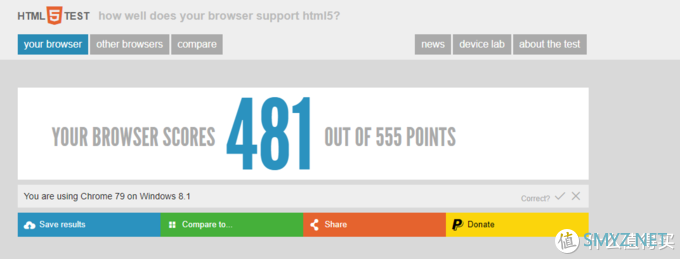
对照组Chrome得分
跑完h5测试,接下来就是速度测试了,在speed-battle测试,同样。。。。。


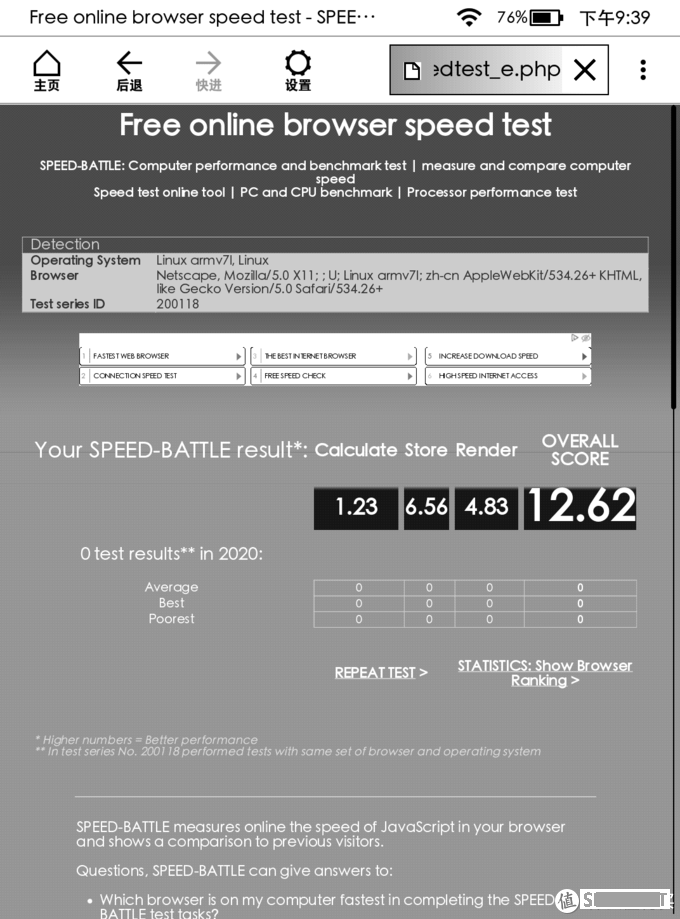
SPEED-BATTLE完败
对照的Chrome得分。。。。是不是差别有点大。。


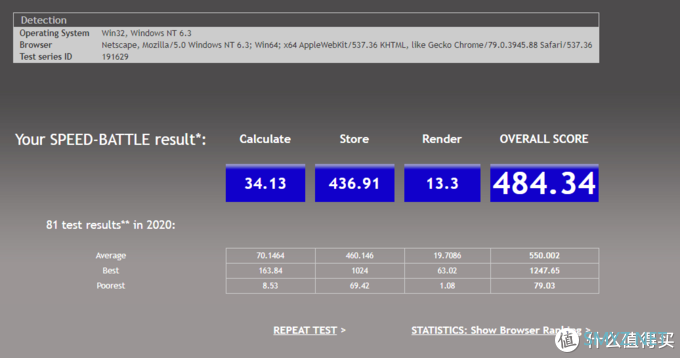
对照组Chrome得分
剩下的测试就更难进行了。。。安兔兔到了crypto以后就完全走不下去了。。。在Octane测试结果也类似。。。
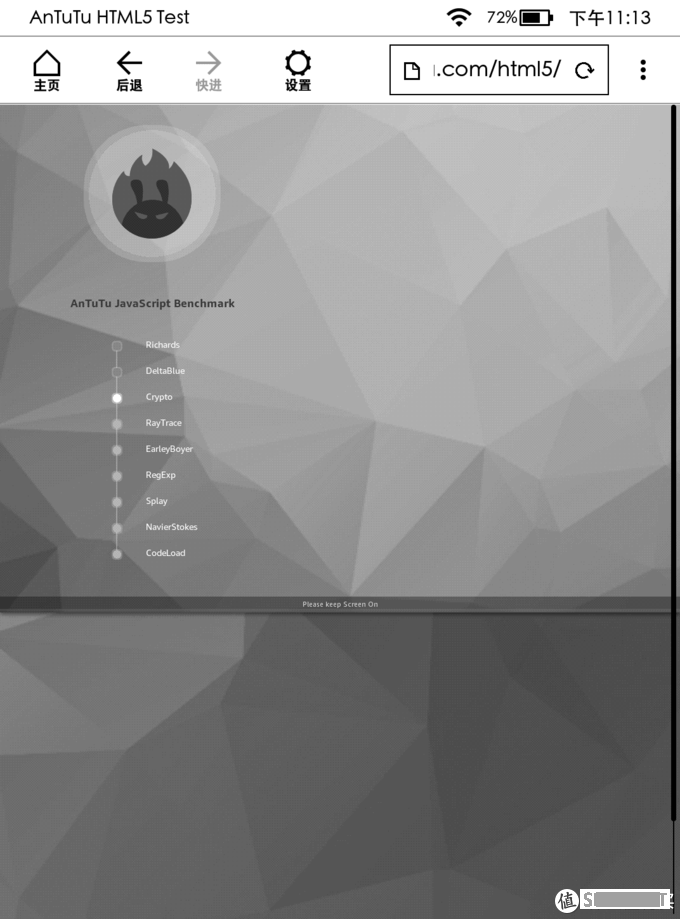
安兔兔
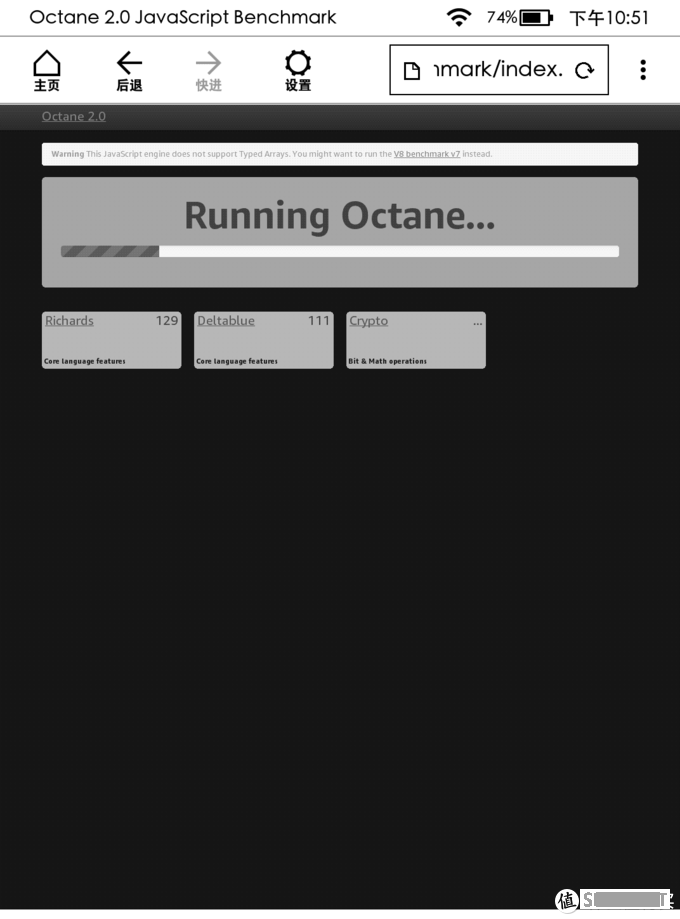
Octane就没走下去过。。。。
这样的成绩,kindle还是别战了吧



,实在太。。。。。。了
不过嘛,作为一台电子书,这样的测试还是太为难它了,so,我们还是老老实实去好(gai)好(shang)读(pao)书(mian)吧~
有着闲心思。。我还不如买一台平板都能跑得更高


接下来才是kindle发挥实力的地方~
屏幕阅读效果实测
kindle本来就是阅读电子书用的,下面就发挥它真是能力的地方啦~上网还是用手机或者平板吧。。看电子书还是得kindle~
原版电子书阅读效果
kindle的屏幕是真的小,小到只有六寸。但是用来看标准的电子书(商店里的那种),不觉得很难受,而且可以单手握持这一点就很让我满意了,加上现在的固件能更换字体,那就更nice了~我现在用的字体是宁静之雨的筑紫系列的字体,字大清晰,适合看日文的书籍。

标准电子书阅读效果
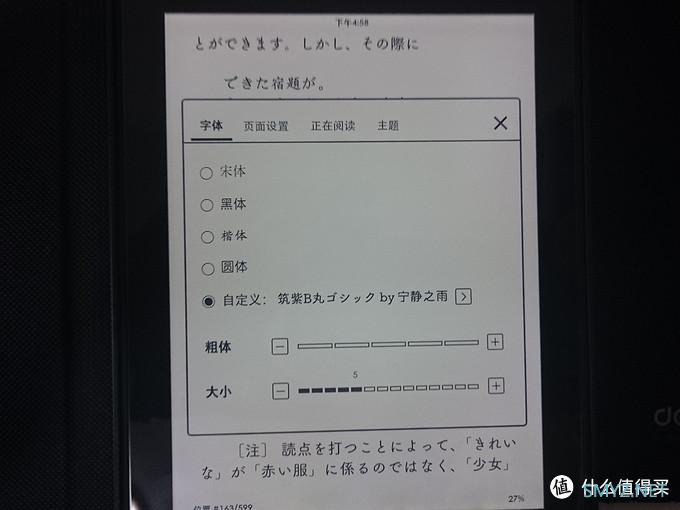
可以设置字体的
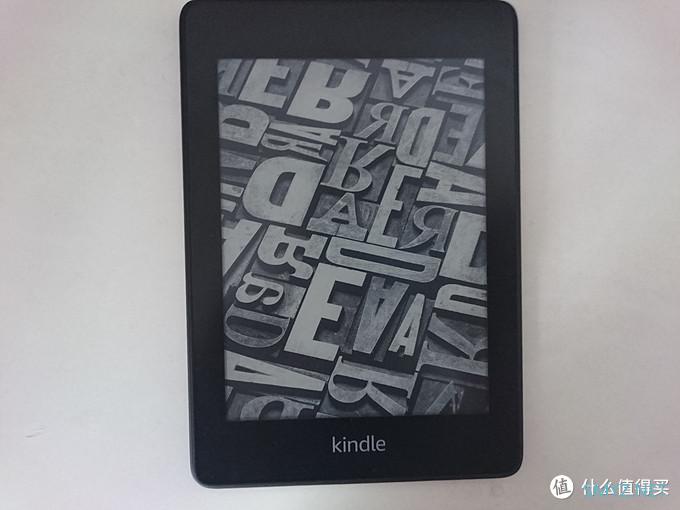
锁屏画面效果
看中文文档也是一样,效果很接近纸质书,阅读灯开启以后暗光条件下也是可以很清楚地阅读,毫无障碍~
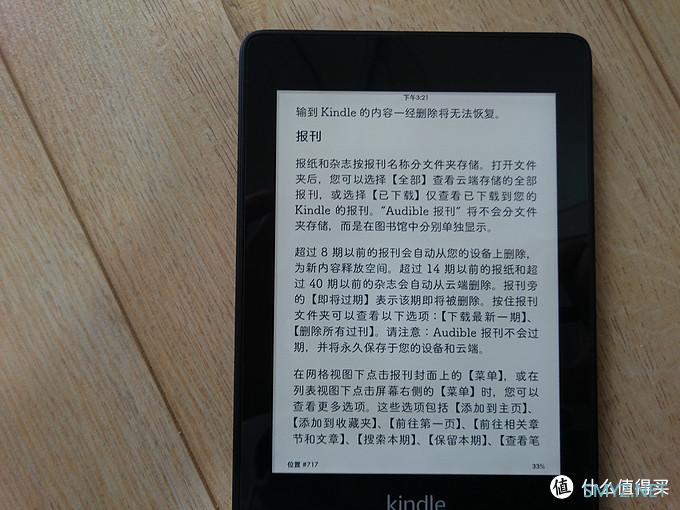
中文文档效果
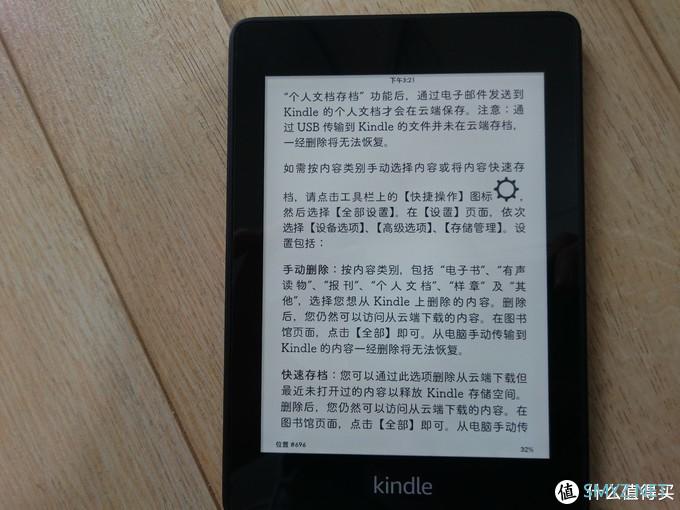
中文文档效果
PDF阅读效果
原版电子书看起来是不错,但是对于PDF文件呢?网上总是说kindle对PDF支持不好,emmmm这点我觉得看的是文档的质量。如果文档是经过重新编排的,那效果肯定不错,不输原版电子书;如果是幅面太大的就别放kindle了,自动缩小很难受的。。。
下面几张图里面的PDF文档都是我自己经过再加工成A5幅面的文档后上传到kindle的实际效果,看起来还不错,也不累眼睛。
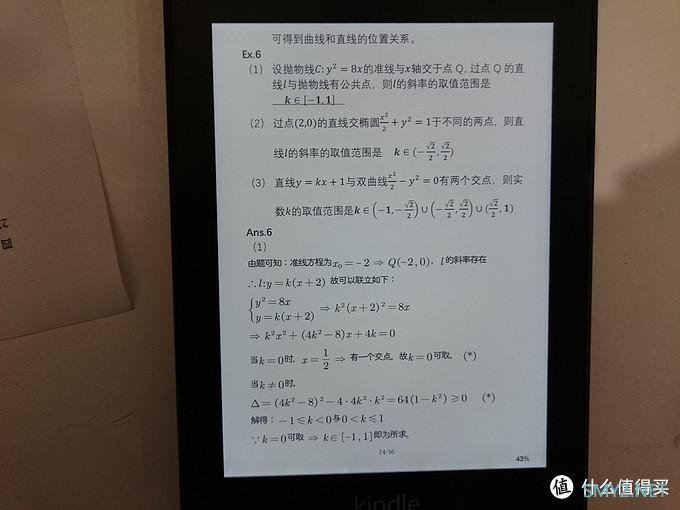
PDF效果,幅面A5
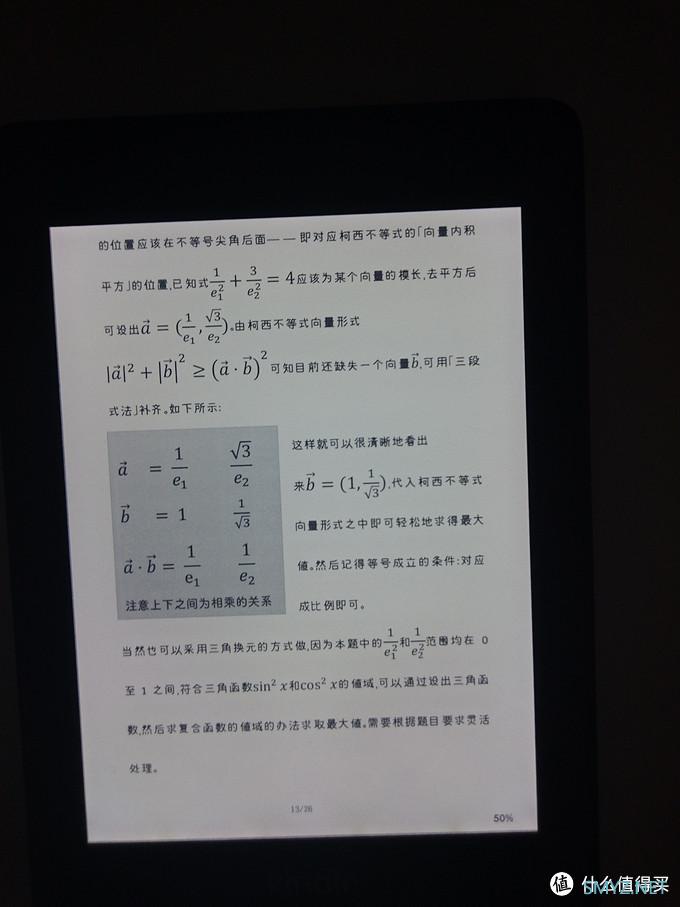
PDF效果,幅面A5
但是PDF文档不能自己显示页码,需要文档自带,所以这点不如原版电子书方便。。。
对于扫描版的PDF文件也是一样道理,幅面合适,看着舒服;幅面过大,放缩看着很难受。
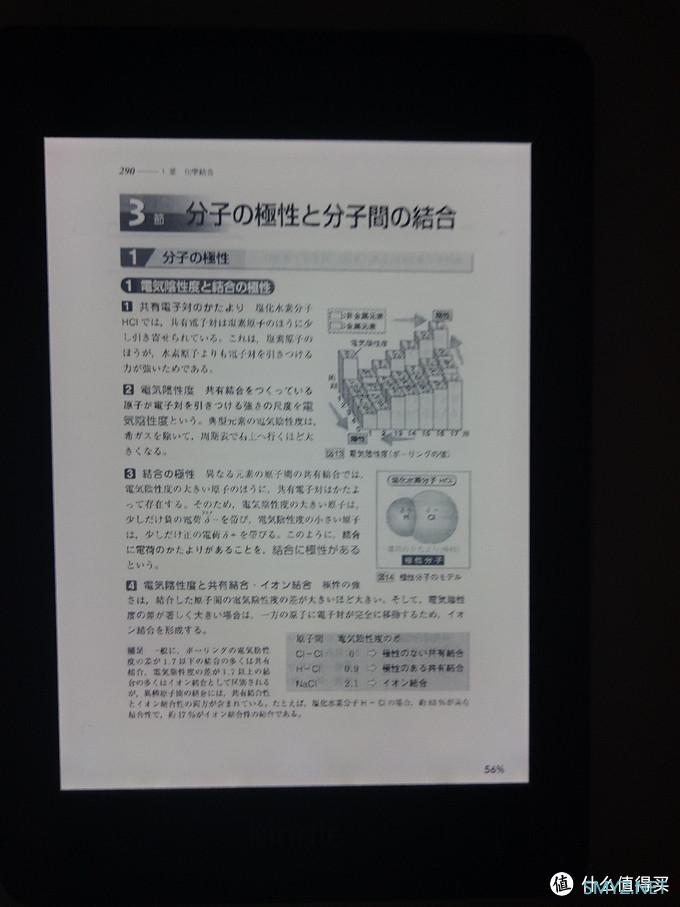
扫描版PDF效果
局部放大效果如下,其实刷新屏幕以后看着也是还不错的,很接近印刷的效果。
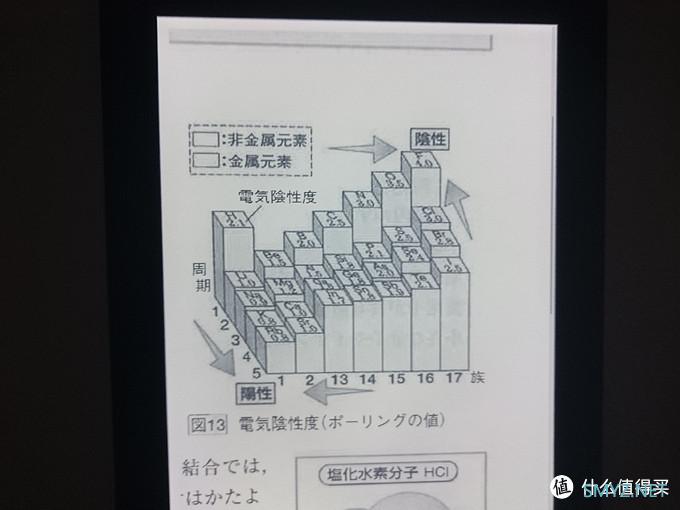
局部放大
大体上来说,PDF阅读效果完全取决于文档的质量,质量差而且没有针对小屏幕优化的话在小屏幕上阅读确实很困难,但是经过优化的PDF显示效果还真的不输纸质文档~(好歹也是599软妹币的泡面盖啊hhhh)
PDF参数建议
根据我的个人感受,其实kindle包括外壳一起大概就是大32K笔记本的大小,那我们在写文档的时候直接把页面大小设置为大32K或者A5就行,这样直接就是接近原比例阅读了(虽然还是有缩放),效果还是不差的。
我自己在制作文档的时候,采用以下规则进行编制:
word内页面比例设置为100%,余白设置为窄,页面大小为A5(148*210,宽*高,单位mm,下同)或者大32K(140*203)
距离屏幕30cm以上,60cm以下直接目视文档中的文字,可以辨识清楚每个字和标点符号。
这样制作出来的文档就是上面的效果,实测阅读没有压力~
后记
因为这几天比较忙,能体验的功能仅限这么多,关于浏览器评测的部分大家就当作乐子看看就好~不必当真哈。下一篇的内容我打算把我深度体验的相关心得与大家分享,欢迎大家批评指正哈~
老规矩~如果大家觉得文章内容有用的话就按个赞或者在评论区留言~我尽量回复大家哈~
就酱啦~我们下篇文章见~
未经授权,不得转载












 加载中,请稍侯......
加载中,请稍侯......
网友评论